Roku a-t-il Apple Music ? 4 façons recommandées d'utiliser !
Roku TV est l'un des appareils les plus populaires utilisés pour regarder et diffuser. Bien qu'il prenne en charge de nombreux services, Apple Music n'a malheureusement pas été inclus auparavant. Mais heureusement, des annonces officielles ont été faites selon lesquelles Apple Music pourrait désormais être trouvé dans Roku Channel Store. Cela a sûrement répondu à votre question "Roku a-t-il Apple Music ».
Pour en savoir plus sur Roku TV et les moyens suggérés pour profiter d'Apple Music, continuez à lire cet article jusqu'à la fin.
Guide des matières Partie 1. Puis-je obtenir Apple Music sur Roku ?Partie 2. Comment lire Apple Music sur Roku ?Partie 3. Excellente méthode pour diffuser Apple Music sur RokuPartie 4. Conclusion
Partie 1. Puis-je obtenir Apple Music sur Roku ?
Les utilisateurs d'Apple Music avec un appareil Roku en même temps ont une question similaire de "Roku a-t-il Apple Music?" Pour vous donner un aperçu de Roku, il s'agit d'un appareil conçu pour être utilisé à des fins de streaming. L'un de ses objectifs est de diffuser des éléments à partir de services en ligne.
Un exemple de plateforme de streaming que vous pouvez utiliser en ligne est Apple Music. Parlant du sujet "Roku a-t-il Apple Music", auparavant, Apple Music n'est pas pris en charge sur ces appareils car il ne fonctionne que sur les appareils autorisés par Apple. En dehors de cela, il n'y avait que plusieurs formats de sortie qui pouvaient être diffusés sur Roku, et pour les nommer, vous ne pouvez diffuser que AAC, MP3, FLAC, WAV et WMA. C'est pourquoi les utilisateurs de Roku ont envisagé d'utiliser une clé USB pour diffuser les chansons que vous y avez enregistrées via le port USB de Roku. C'est un très bon moyen de les lire facilement sans s'encombrer de branchements à faire, mais le problème c'est que les fichiers Apple Music sont DRM protégés et ne sont pas accessibles sur n'importe quel appareil tel que Roku. Il est donc recommandé d'essayer d'utiliser AirPlay ou Screen Mirroring.
La bonne nouvelle est qu'en mai 2022, il a été officiellement annoncé qu'à partir de ce moment, Apple Music sera inclus dans Roku Channel Store. En termes simples, l'utilisation des procédures AirPlay et Screen Mirroring pourrait désormais être négligée. Mais encore, toutes ces procédures mentionnées seront discutées dans ce post.
Dans la section suivante, découvrez comment rendre possible la procédure "Roku a-t-il Apple Music" grâce à l'utilisation d'AirPlay, de Screen Mirror et de la méthode officielle.
Partie 2. Comment lire Apple Music sur Roku ?
Comme je l'ai dit précédemment, à la fin de cette section, vous apprendrez à effectuer les procédures "Roku a-t-il Apple Music" à travers plusieurs méthodes. Commençons cette procédure de guidage par la voie officielle.
Par voie officielle
Les méthodes ci-dessous pourront continuer si vous avez déjà un compte et un abonnement Apple Music. Donc, si vous ne l'avez pas encore, commencez par vous inscrire à Apple Music, choisissez un plan d'abonnement et sélectionnez le mode de paiement que vous souhaitez utiliser. Une fois que vous avez déjà terminé, suivez les étapes ci-dessous.
- Étant donné qu'Apple Music est officiellement inclus dans Roku Channel Store, il vous sera désormais plus facile de diffuser directement tous les fichiers musicaux. Pour commencer, ouvrez votre téléviseur Roku, puis cliquez sur l'option "Chaînes de streaming" que vous voyez sur l'interface de votre appareil.
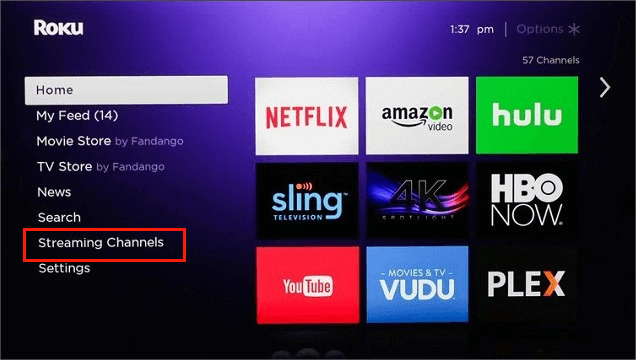
- Lorsque vous parcourez les options de menu sous les chaînes de streaming, choisissez ensuite l'option "Rechercher des chaînes".
- Ce faisant, vous pourrez peut-être désormais choisir l'application Apple Music parmi les chaînes officielles qui y sont incluses. Pour accéder facilement à ladite application, utilisez le clavier qui s'affiche sur votre écran, puis tapez Apple Music.
- Après avoir sélectionné la plate-forme Apple Music, cliquez immédiatement sur le bouton "Ajouter une chaîne" afin de l'ajouter officiellement sur votre appareil Roku.
- Juste après cela, vous verrez l'option "Aller à la chaîne". En cliquant dessus, l'application Apple Music s'ouvrira automatiquement.
- Une fois l'application ouverte, vous devrez saisir les détails de votre compte tels que votre e-mail et votre mot de passe afin de vous connecter à Apple Music.
- Si vous en avez déjà terminé, choisissez simplement n'importe quelle chanson enregistrée dans votre collection ou recherchez d'autres listes de lecture ou albums à diffuser sur votre téléviseur Roku.
Via la méthode de mise en miroir d'écran
Le écran miroir La méthode peut être effectuée sur les appareils iOS et Android. Cette méthode est très recommandée car il vous suffira d'accéder au centre de contrôle de votre appareil et d'activer la fonction Screen Mirror. Suivez le guide ci-dessous pour accéder plus rapidement à la musique sur votre téléviseur Roku.
Sur les appareils iOS
- Pour commencer à rendre possible la procédure "Roku a-t-il Apple Music", faites simplement un balayage vers le bas depuis le haut de votre écran pour révéler le centre de contrôle sur votre appareil. C'est pour les nouveaux modèles d'appareils iOS, mais pour les anciens, vous pouvez le faire dans le sens inverse à partir du bas de votre écran.
- Comme vous pouvez le voir, il y a des options vues et parmi elles, cliquez sur la fonction Screen Mirror.
- Après cela, une nouvelle fenêtre apparaîtra, dans laquelle vous devrez sélectionner votre appareil Roku.
- Il y a des moments où votre mot de passe vous sera demandé, alors assurez-vous de saisir le bon pour démarrer le processus immédiatement.
- Une fois cette opération terminée, à l'aide de votre appareil iOS, vous pourrez peut-être désormais écouter de la musique Apple sur votre téléviseur Roku.
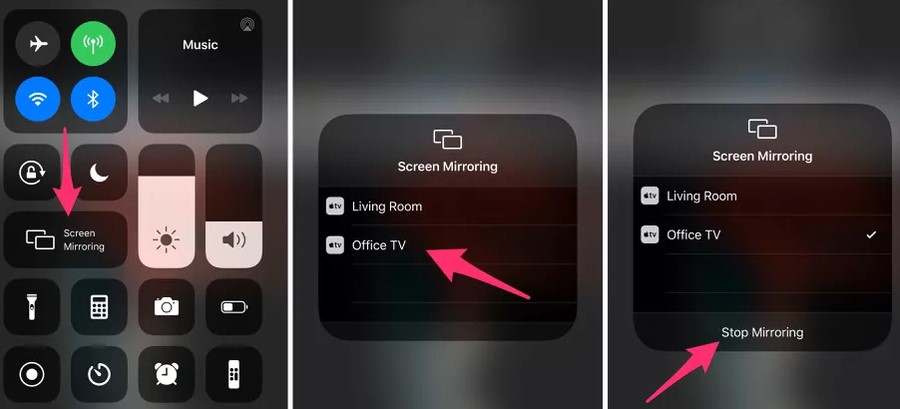
Sur les appareils Android
- Sur votre Android, ouvrez l'application Apple Music, puis choisissez n'importe quel fichier Apple Music à lire.
- Dans les options du menu Paramètres, recherchez "Connexion et partage", puis appuyez sur le bouton "Cast".
- Au bout d'un moment, sélectionnez ensuite le bouton Screen Mirror pour commencer à partager les mêmes fonctions avec le téléviseur Roku que votre appareil Android.
Sur PC
En prime, voici comment créer la procédure "Roku a-t-il Apple Music" sur Windows et les ordinateurs de bureau.
- Ouvrez votre navigateur et recherchez le lecteur Web Apple Music. Cela doit être suivi par la saisie des informations d'identification de votre compte et de votre identifiant Apple.
- Vous pouvez alors commencer à jouer n'importe quelle chanson de votre compte Apple Music.
- Maintenant, maintenez les touches du bouton Ctrl plus P pour voir facilement les fonctions sous Projet. Regardez la partie inférieure et cliquez sur "Se connecter à un écran sans fil".
- Parmi les appareils affichés ensuite, sélectionnez votre appareil Roku.
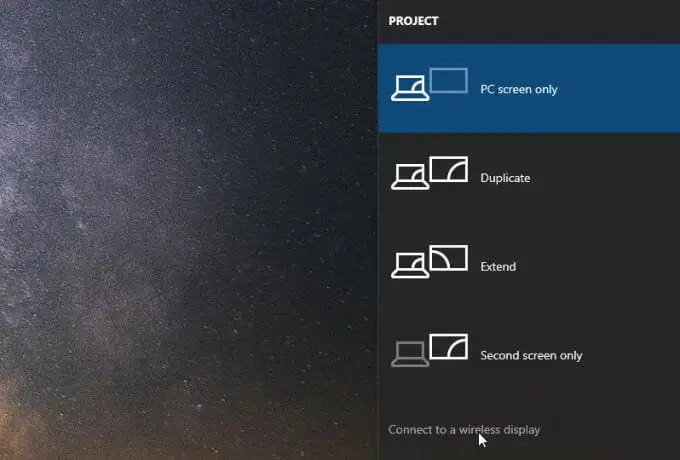
Via Airplay
Sur iPhone, iPad et iPod
- Commencez par vérifier si les appareils impliqués partagent la même connexion réseau.
- Accédez à votre application Apple Music et recherchez les chansons que vous souhaitez lire sur votre appareil Roku.
- Juste à côté des chansons, vous verrez un logo AirPlay, sur lequel vous devrez cliquer pour les lire sur Roku.
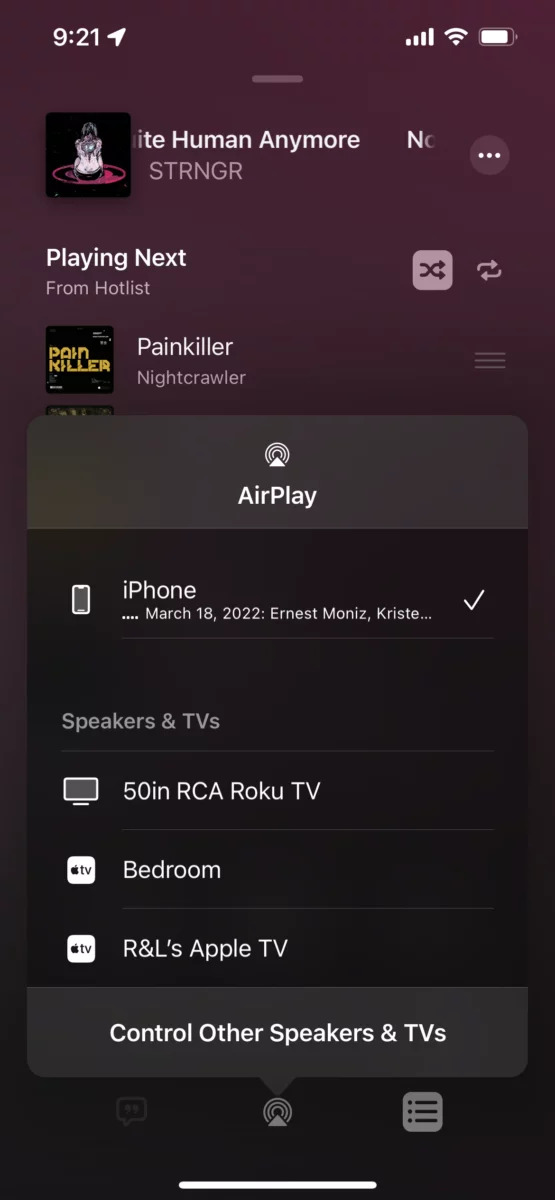
Sur ordinateur Mac
- Encore une fois, vérifiez si votre Mac et Roku TV sont tous deux connectés au même réseau WIFI.
- Lancez la lecture d'un album ou d'une liste de lecture sur votre Mac.
- Maintenant, regardez en haut de votre écran et remarquez l'icône AirPlay à côté du contrôleur de volume. Cliquez ensuite sur cette icône.
- Enfin, choisissez votre appareil Roku parmi les appareils affichés.
Partie 3. Excellente méthode pour diffuser Apple Music sur Roku
Les trois méthodes présentées ci-dessus sont efficaces, mais chacune d'entre elles présente certainement un inconvénient qui peut limiter votre expérience de streaming. Cela est principalement dû à la protection DRM et au format d'origine dans lequel les fichiers de chansons sont encodés. Donc, pour s'éloigner d'un tel problème et rendre la procédure de "Roku a-t-il Apple Music" illimitée et sans aucune restriction, vous devez utiliser Convertisseur de musique Apple Music d'AMusicSoft.
Ce convertisseur de musique n'est pas seulement un convertisseur et un téléchargeur, mais il peut aussi supprimer le DRM des chansons. Cela est très utile car une fois les chansons rendues non protégées, tout va maintenant se poursuivre. En plus de cela, AMusicSoft s'assure que la meilleure qualité audio est produite et que l'ensemble du processus ne prendra que très peu de temps aux utilisateurs.
Enfin, il prend en charge la conversion de chansons en plusieurs formats accessibles tels que MP3, WAV, AAC, FLAC, M4A et AC3. Avec l'aide d'AMusicSoft, vous pouvez profiter des fichiers musicaux convertis sur vos appareils préférés tels que Apple Watch, Google Home, lecteur MP3 et plus encore, même si vous êtes hors ligne et sans abonnement premium.
Voyons les étapes détaillées ci-dessous sur la façon d'utiliser correctement ce convertisseur.
- Téléchargez et installez Apple Music Converter via le site officiel d'AMusicSoft.
Téléchargement gratuit Téléchargement gratuit
- Ajoutez-y les fichiers de chansons en sélectionnant simplement la case placée devant chaque titre de chanson enregistré dans votre bibliothèque.

- Maintenant, choisissez un format de sortie, puis procédez à la sélection du dossier de sortie.

- Appuyez sur le bouton Convertir, puis lancez immédiatement le processus de conversion.

- Sélectionnez l'onglet Converti pour vérifier si toutes les chansons sélectionnées ont déjà été converties.
Partie 4. Conclusion
L'appareil Roku est un excellent appareil pour diffuser Apple Music de plusieurs autres manières possibles. Heureusement, vous avez le choix entre de nombreuses méthodes pour effectuer facilement cette procédure de "Roku a-t-il Apple Music". Parmi les moyens discutés, le plus recommandé est de passer par Convertisseur de musique Apple Music d'AMusicSoft. Suivez simplement toutes les étapes correctement afin de profiter d'un streaming illimité sans aucune restriction à prendre en compte.
Les gens LIRE AUSSI
- Pouvez-vous obtenir Apple Music sur Android ?
- Principaux avantages et inconvénients d'Apple Music que vous devez connaître
- Guide sur la façon de profiter d'Audible hors ligne sur Apple Watch
- Comment sauvegarder manuellement Apple Music avec iTunes
- La procédure simple pour autoriser l'ordinateur pour Apple Music
- Les causes de l'erreur de plantage d'Apple Music et comment y remédier
Robert Fabry est un blogueur passionné, un passionné de technologie, et peut-être pourra-t-il vous contaminer en partageant quelques astuces. Il a également une passion pour la musique et a écrit pour AMusicSoft sur ces sujets.